انتشار: 1401/11/11 - بروزرسانی :1402/05/02
ممکن است شما تمایل نداشته باشید مخاطب های تلگرام خود را با عکس واقعی شان داشته باشید و می خواهید هر عکسی که دوست دارید برای مخاطبین خود قرار دهید. یا اینکه میخواهید بر هر مخاطب یک تصویر ثابت بذارید تا به راحتی پیدایشان کنید. خوشبختانه تلگرام در آپدیت اخیر خود تغییراتی در رابطه با عکس پروفایل اعمال کرده است.
تغییر عکس پروفایل دیگران در تلگرام با نصب آخرین آپدیت این اپلیکیشن فراهم شده است. اگر شما هم در خصوص نحوه ی تغییر عکس تلگرام مخاطبین اطلاعاتی ندارید ادامه ی این مقاله از رایانه کمک را از دست ندهید. چنانچه تمایل به یادگیری ترفندهای جذابتری دارید حتما به سایت آموزشی رایانه کمک مراجعه نمایید.
✴️✴️شما کاربر گرامی در صورت هرگونه سوال در رابطه با تنظیمات تلگرام می توانید با کارشناسان ما در رایانه کمک در تماس باشید. برای تماس با رایانه کمک میتوانید از طریق تلفن های ثابت با شماره 9099071540 و از طریق موبایل با شماره 0217129 تماس حاصل فرمایید

آنچه در این مقاله می خوانیم:
✅آموزش تغییر عکس پروفایل مخاطبین در تلگرام
✅نحوه ی تعویض عکس پروفایل تلگرام در گوشی
✅ نحوه ی تغییر عکس پروفایل دیگران در تلگرام ویندوز
✅ سوالات متداول
✅ سخن پایانی
✍️آموزش تغییر عکس پروفایل مخاطبین در تلگرام
اپلیکیشن تلگرام با وجود فیلترینگ در ایران هنوز هم در گروه محبوبترین برنامه های پیامرسان بوده که کاربران زیادی دارد. قطعا برای شما هم پیش آمده که در زمان استفاده از این پیامرسان بدلیل نداشتن تصویر مخاطب دچار سردرگمی شده اید، از آنجایی که برخی از افراد تمایل به گذاشتن عکس در پروفایل تلگرام ندارند این موضوع باعث می شود که در پیدا کردن مخاطبین هم نام دچار مشکل شوید.
تلگرام در آخرین بروز رسانی خود قابلیت جدید تلگرام عکس پروفایل را در اختیار کاربران قرار داده است و آن هم امکان تغییر تصویر پروفایل به دلخواه برای مخاطبین می باشد، جالب است بدانید با این قابلیت می توانید تصویر دلخواهی برای پروفایل مخاطب خود قرار داده و بدین طریق، تنها شما هستید که در حساب خود این تصویر را میبینید و مخاطب شما از وجود این تصویر در پروفایل خود مطلع نخواهد شد. اگر شما هم قصد دارید از طریق تنظیمات پروفایل تلگرام مخاطبین، تصویر آنها را تعویض یا تصویر جدیدی بارگذاری کنید با ما همراه باشید.
نکته: توجه داشته باشید به جهت تنظیمات عکس پروفایل تلگرام مخاطبین خود باید اپلیکیشن تلگرام را به آخرین نسخه بروز رسانی نمایید.
✍️گذاشتن پروفایل اختصاصی در تلگرام
برای سفارشی سازی عکس پروفایل مخاطب تلگرام کافیست:
- مخاطب مدنظر را باز کنید. و آیکون سه نقطه سمت راست بالا را انتخاب کنید.
- از منوی باز شده گزینه Edit contact را انتخاب کنید.
- روی آیکن دوربین عکس پروفایل تلگرام کلیک کنید
- سپس از منو گزینه Set Profile Photo را انتخاب کنید.
- عکس مورد نظر را از سیستم انتخاب کنید.
- تنظیمات عکس را اعمال کنید.
- سپس روی گزینه Set Photo کلیک کنید.
- و در نهایت برای ذخیره تغییرات گزینه done را کلیک کنید.
همانطور که متوجه شدید تلگرام به کاربران خود اجازه داده است عکس پروفایل مخاطب مدنظر خود را تغییر دهند. اضافه کردن عکس دلخواه برای پروفایل مخاطب این مزیت را دارد به راحتی تشخیص می دهید. در ادامه ما مراحل تغییر عکس مخاطب در تلگرام ر ا شرح داده ایم. همچنان با ما همراه باشید.

🟠یک مطلب کاربردی جذاب برای وقتایی که میخوای تولید محتوای ویدیویی داشته باشی: تبدیل mp3 به mp4
✍️نحوه ی تعویض عکس پروفایل تلگرام در گوشی
چنانچه از نسخه ی اندروید یا IOS تلگرام استفاده می کنید برای تغییر عکس پروفایل مخاطب لازم است بطریق ذیل عمل نمایید:
- در قدم اول اپلیکیشن تلگرام را اجرا کنید.
- اکنون باید به صفحه ی گفتگو با شخصی که میخواهید پروفایل وی را تعویض نمایید مراجعه نمایید.
- در این مرحله بر روی نام یا تصویر مخاطب مربوطه ضربه بزنید.
- حال که به صفحه ی اطلاعات پروفایل مخاطب دلخواه خود وارد شده اید، در صفحه ی جدید باید بر روی آیکون سه نقطه که در سمت راست و بالای صفحه قرار دارد ضربه بزنید.
- از منوی باز شده گزینه ی Edit Contact را انتخاب نمایید.
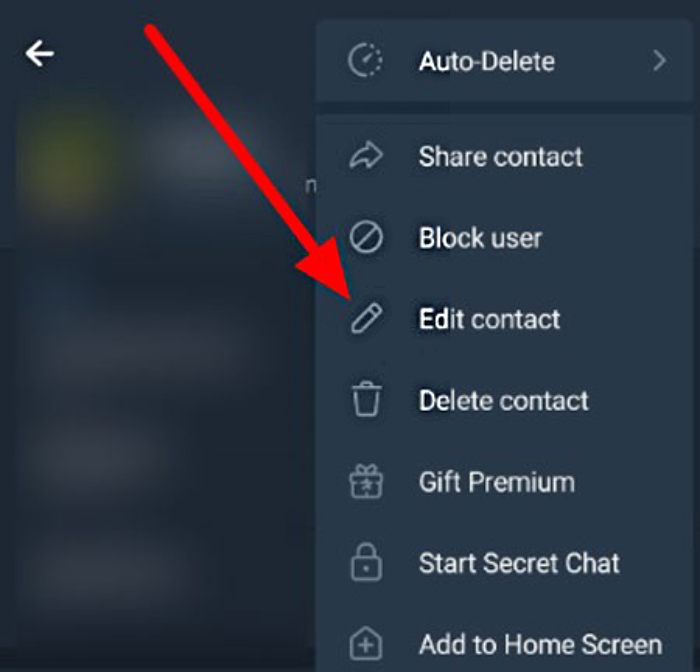
- اکنون از بخش Contact Details بر روی گزینه ی Set Photo تپ کنید.
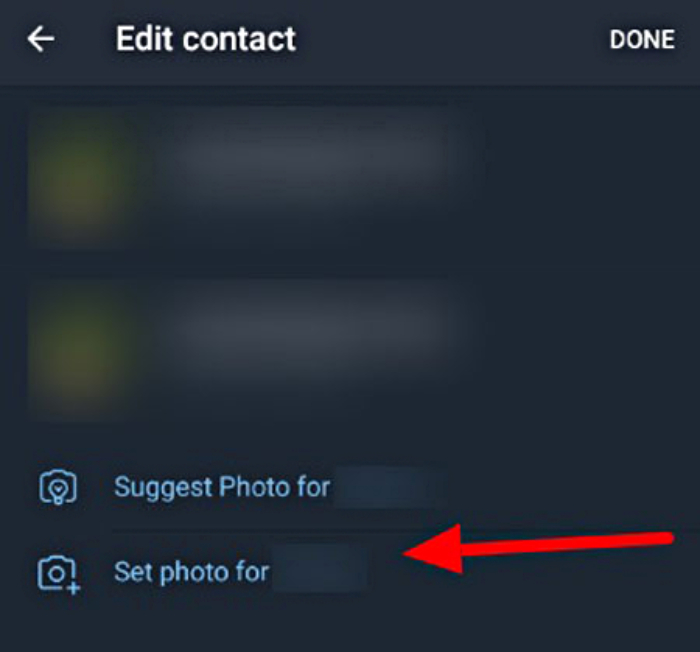
- در این مرحله لازم است تصویر دلخواهی که برای مخاطب خود در نظر دارید را از گالری گوشی انتخاب نمایید.
- بعد از انتخاب تصویر مورد نظر بر روی آیکون تیک که در پایین صفحه نمایش داده شده ضربه بزنید.
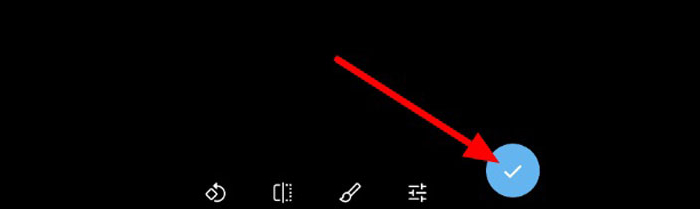
- در پنجره ی نمایش داده شده گزینه ی Suggest را انتخاب کرده تا تصویر برای فرد مورد نظر اعمال شود.
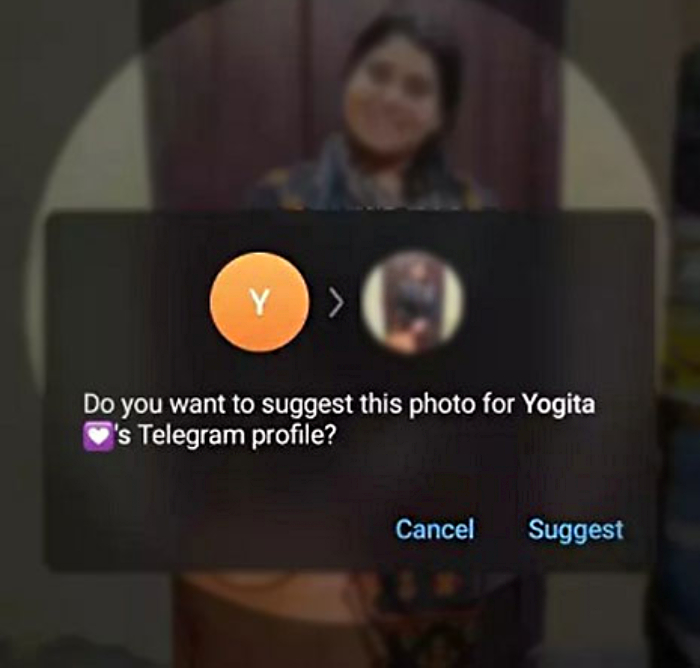
✴️✴️ تماس با کارشناسان فنی رایانه کمک : ☎️از طریق تلفن ثابت 9099071540 و 📱 از طریق موبایل 0217129
✍️نحوه ی تغییر عکس پروفایل دیگران در تلگرام ویندوز
- چنانچه از نسخه ی کامپیوتر تلگرام استفاده میکنید به جهت تغییر عکس مخاطب خود طبق مراحل ذیل پیش بروید:
- در قدم اول Telegram Desktop را اجرا کنید.
- اکنون به صفحه ی چت مخاطب مورد نظر خود وارد شوید.
- در این مرحله بر روی آیکون سه نقطه کلیک کرده و گزینه ی Edit Contact را انتخاب نمایید.
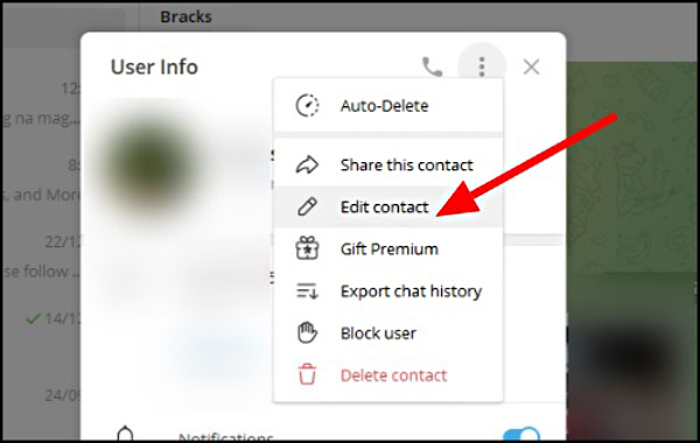
- حال بر روی گزینه ی Set Profile Photo کلیک کنید.
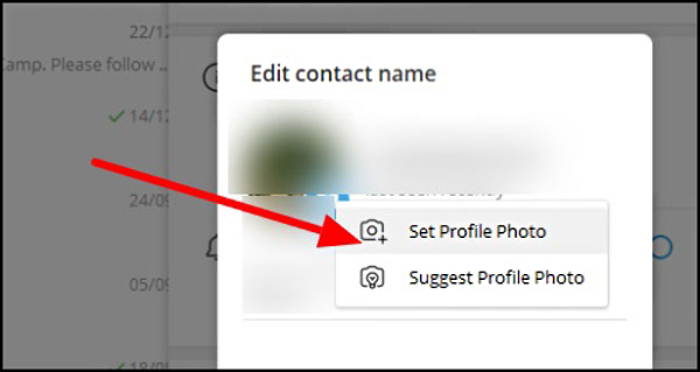
- در این مرحله باید تصویر دلخواه خود را بعنوان پروفایل مخاطب مورد نظر انتخاب نمایید.
- در آخر لازم است به جهت اعمال تغییرات بر روی گزینه ی Done کلیک کنید.
❓پاسخ به سوالات متداول کاربران در رابطه با تنظیمات عکس پروفایل تلگرام
در این قسمت به تعدادی از سوالات کاربران در رابطه با قابلیت جدید تلگرام عکس پروفایل پاسخ خواهیم داد. کارشناسان مجرب و متخصص رایانه کمک برای ارائه خدمات کامپیوتری از طریق تماس تلفنی و پاسخگویی آنلاین آماده پاسخگویی به سوالات شما عزیزان هستند
شما می توانید برای دریافت پاسخ سوال های خود از طریق تلفن های ثابت با شماره 9099071540 و از طریق موبایل با شماره 0217129 با کارشناسان رایانه کمک در ارتباط باشید.
محدودیت تعداد عکس پروفایل تلگرام چقدر است؟
شما میتوانید به تعداد دلخواه، عکس در پروفایل تلگرام قرار دهید اما باید بدانید چنانچه تعداد تصاویر بارگذاری شده از یک مقدار بیشتر شود عکسهای قدیمیتر در حافظه ی پنهان قرار گرفته و نمایش داده نخواهد شد، بهتر است در صورتیکه میخواهید بیش از 80 عکس در پروفایل خود قرار دهید تصاویر قبلی را حذف کرده تا عکسهای جدیدتر نمایش داده شود.
چرا پروفایل تلگرام عوض نمیشه ؟
بطور معمول مشکل تغییر عکس پروفایل تلگرام بسیار شایع بوده و مربوط به خود اپلیکیشن می باشد بهتر است اینترنت خود را یکبار خاموش و مجددا روشن کرده و مشکل را بررسی نمایید.
بهترین برنامه گذاشتن عکس کامل پروفایل تلگرام چیست؟
برنامه های مختلفی برای آپلود عکس بصورت کامل در پروفایل تلگرام وجود دارد که از جمله بهترین آنها برای سیستم عامل اندروید میتوان به Profile w/o crop for Telegram و برای سیستم عامل ios به NoCrop – Post full size photos اشاره کرد.
نحوه گذاشتن عکس پروفایل در تلگرام کامپیوتر چگونه است؟
برای قرار دادن تصویر در پروفایل تلگرام کامپیوتر کافی است به بخش تنظیمات وارد شده و با انتخاب گزینه ی Set Profile Photo تصویر مورد نظر خود را آپلود نمایید، شما میتوانید از همین طریق برای تغییر نام کاربری خود نیز اقدام کنید.
چطوری میتوانم عکس پروفایل تلگرامم را پنهان کنم؟
شما می توانید با تنظیمات عکس پروفایل تلگرام عکس پروفایل را از دید برخی مخاطبان پنهان کنید.
- برای این منظور ابتدا منوی Settings را انتخاب کنید.
- در منوی تنظیمات گزینه Privacy and Security را انتخاب کنید.
- در پنجره جدید واردProfile Photos شوید.
- در این قسمت گزینه My Contacts را انتخاب کنید.
- سپس در قسمت Never Allow می توانید تعدادی از مخاطبان را انتخاب کنید تا پروفایل شما مخفی شود.

سخن پایانی
ضمن تشکر از همراهی شما تا پایان مقاله ی "تغییر عکس پروفایل دیگران در تلگرام" امیدواریم بعد از مطالعه ی این مطلب توانسته باشید تصویر پروفایل مخاطبین خود را به دلخواه تغییر دهید، چنانچه با سوال یا مشکلی مواجه شده اید که پاسخ آن را در این مقاله پیدا نکردید میتوانید از طریق شماره های 909071540 یا 0217129 با کارشناسان رایانه کمک تماس گرفته و مشکل خود را برطرف نمایید.
📌 رفع مسئولیت: محتوای این صفحه صرفاً برای اطلاع رسانی است و در صورتی که تسلط کافی برای انجام موارد فنی مقاله ندارید حتما از کارشناس فنی کمک بگیرید.